Split Media File
Es kann der Fall sein, dass Sie sich nur für einen Teil einer langen Mediendatei interessieren können. Zum Beispiel willst du ein bestimmtes Lied oder ein Audio-Teil Von einer langen Aufnahme. Das Konvertieren der gesamten Mediendatei nur für einen kleinen Teil kann sehr lange dauern. Sie können die Dateien in kleinere Teile mit teilen Split Media Werkzeug, und fügen Sie nur das erforderliche Segment für die Konvertierung hinzu.
Klicken Werkzeuge >> Split-Datei.
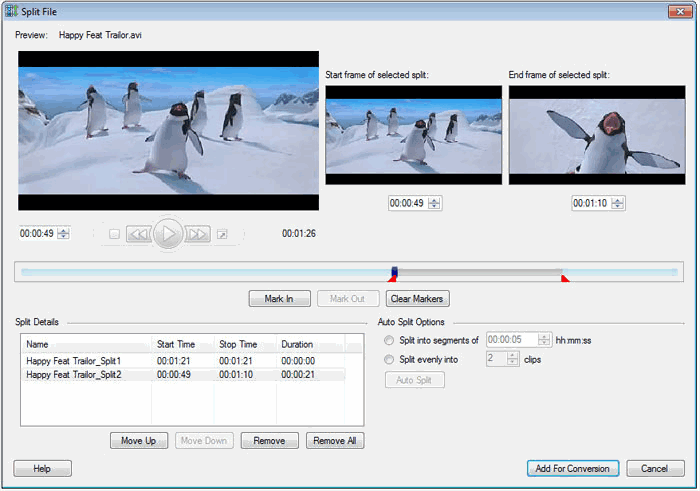
Splits manuell erstellen
Sie können eine Datei manuell in eine beliebige Anzahl von Teilen aufteilen. Im Fenster "Split-Datei" können Sie sich das Video ansehen, das aufgeteilt werden muss. Markierungen werden zur Auswahl des Anfangs- und Endrahmens jedes Splits bereitgestellt. Erstellen Sie ein Segment, indem Sie den Schieberegler in die gewünschte Position bringen und auf die Schaltfläche klicken Markieren Sie in und Abstecken Um die Start- und Endrahmen des Segments auszuwählen.
Um die Markierungen zurückzusetzen, klicken Sie auf Klare Markierungen Taste. Wiederholen Sie den Vorgang, um mehrere Segmente Ihrer Mediendatei zu erstellen.
Erstellen von Splits mit der Option Auto Split
Das Programm hilft Ihnen, Dateien gleichmäßig in Segmente nach Zeit oder in zwei oder mehr Teile zu teilen. Um die Rfile in gleiche Zeitintervalle aufzuteilen, wählen Sie die Option In Segmente aufgeteilt. In diesem Modus müssen Sie die Dauer in hh: mm: ss format angeben.
Wenn Sie die Mediendatei gleichmäßig in eine voreingestellte Anzahl von Teilen aufteilen möchten, wählen Sie die Option Gleichmäßig verteilen. Sie müssen die Anzahl der Segmente angeben, die Sie die Datei aufteilen möchten.
Mit einem Klick auf die Auto Split Taste, die Clips werden hinzugefügt Split Details Liste, so dass Sie es untersuchen können, bevor Sie mit der Aufspaltung fortfahren.
Fügen Sie die Spalte zur Conversion-Liste mit der Für Konvertierung hinzufügen Taste.
Ändern Sie die Dauer der Splits
Angenommen, du hast ein Video aufgeteilt und das Teil zur Konvertierung hinzugefügt. Sie haben die Möglichkeit, die Dauer eines Splits zu ändern, den Sie bereits in der Conversion-Liste hinzugefügt haben. Wählen Sie den Teil des Videos aus der Konvertierungsliste aus und klicken Sie auf Werkzeuge >> Split-Datei. Die Marker sind bereits an den zuvor eingestellten Stellen platziert. Sie können diese Markierungen verschieben, um die Dauer zu ändern. Sobald Sie die endgültigen Positionen gesetzt haben, klicken Sie auf Für Konvertierung hinzufügen.
|